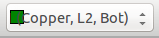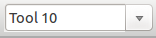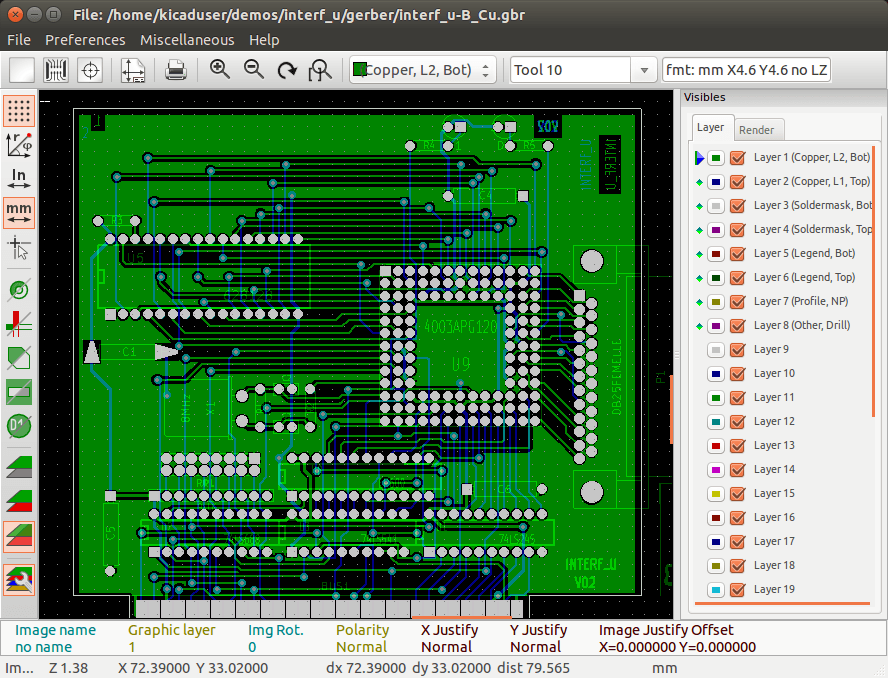
Manuale di riferimento
Copyright
Questo documento è coperto dal Copyright © 2010-2015 dei suoi autori come elencati in seguito. È possibile distribuirlo e/o modificarlo nei termini sia della GNU General Public License (http://www.gnu.org/licenses/gpl.html), versione 3 o successive, che della Creative Commons Attribution License (http://creativecommons.org/licenses/by/3.0/), versione 3.0 o successive.
Tutti i marchi registrati all’interno di questa guida appartengono ai loro legittimi proprietari.
Collaboratori
Il Team di KiCad.
Traduzione
Marco Ciampa <[email protected]>, 2014-2015.
Feedback
Si prega di inviare qualsiasi rapporto bug, suggerimento o nuova versione a:
-
Documentazione di KiCad: https://github.com/KiCad/kicad-doc/issues
-
Software KiCad: https://bugs.launchpad.net/kicad
-
Traduzione di KiCad: https://github.com/KiCad/kicad-i18n/issues
Data di pubblicazione e versione del software
Pubblicato il 4 febbraio, 2015.
Introduzione a GerbView
GerbView è un visualizzatore di file in formato Gerber (formato RS274X) che è anche in grado di visualizzare i file forature generati da Pcbnew (in formato Excellon).
Accetta fino a 32 file contemporaneamente (Gerber e/o file forature)
I file possono essere visualizzati usando la modalità trasparenza o la modalità sovrapposta.
Per ulteriori informazioni sul formato file Gerber consultare le specifiche su The Gerber File Format Specification - Ucamco.
Schermo principale
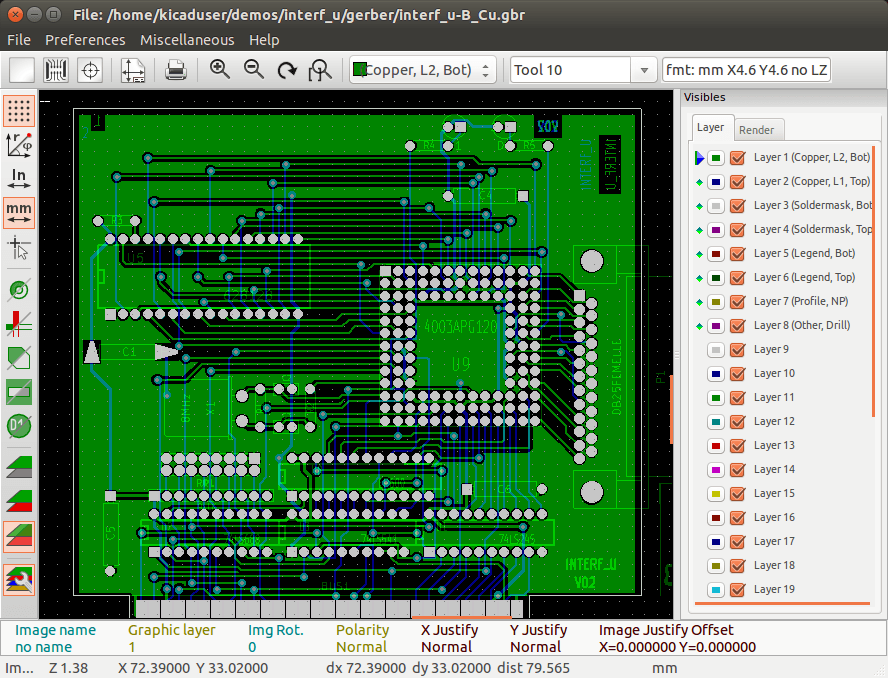
Barra superiore

|
Clear all layers |
|
Load Gerber files |
|
Load drill files (Excellon format from Pcbnew) |
|
Set page size for printing and show/hide page limits |
|
Open print dialog |
|
Zoom in and out |
|
Refresh screen |
|
Zoom fit in page |
|
Layer selection |
|
D Code selection (hight light items that use this dcode) |
|
Info about Gerber file options loaded in the current layer |
Barra strumenti sinistra
|
|
Grid on / off |
|
Display polar coordinates on / off |
|
|
Units selection to display coordinates |
|
|
On grid cursor shape selection |
|
|
Display mode selection (solid or outlines) for flashed items |
|
|
Display mode selection (solid or outlines) for lines |
|
|
Display mode selection (solid or outlines) for polygons |
|
|
Show negative objects in ghost color |
|
|
Show / hide D Codes values (for items using a dcode) |
|
|
Mode used by Gerbview to show layers. |
Comandi nella barra del menu
Menu file
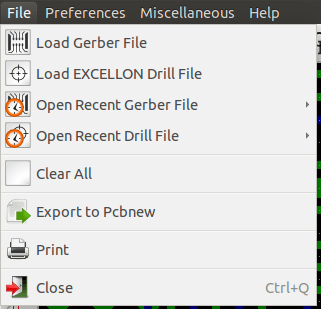
È possibile caricare file Gerber e file di forature in Gerbview. C’è anche un comando ausiliario per ri-esportare i file Gerber in pcbnew. In precedenza (molto tempo fa) era anche possibile caricare i cosidetti Dcodes, ma ora sono considerati obsoleti e quindi non è più possibile.
Esportazione a Pcbnew
GerbView ha limitate capacità di esportazione di file Gerber a Pcbnew.
Il risultato finale dipende da quali caratteristiche del formato RS 274 X sono in uso nei file Gerber.
Il formato RS 274 X ha delle caratteristiche di tipo raster che non è possibile convertire (principalmente tutte le caratteristiche relative agli oggetti negativi).
Gli elementi ``flash'' (N.d.T. le aperture del photoplotter) sono convertiti in via.
Gli elementi linea vengono convertiti in segmenti di piste (o linee grafiche per gli strati non rame)
Così, l’usabilità del file convertito dipende molto dal modo in cui ogni file Gerber è stato creato dallo strumento di creazione di circuiti stampati in questione.
Menu preferenze
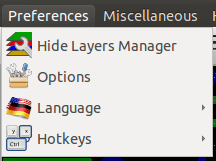
Da accesso all’editor delle scorciatoie da tastiera, e ad alcune opzioni di visualizzazione elementi.
Menu miscellanea
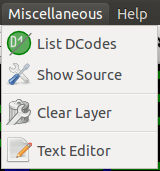
-
«Lista Dcode» mostra i Dcode in uso ed alcuni parametri dei Dcode.
-
«Mostra sorgente» visualizza i contenuti del file Gerber dello strato attivo in un editor di testo.
-
«Ripulisci strato» cancella i contenuti dello strato attivo.
Gestione strati
La gestione strati ha 2 scopi:
-
Seleziona lo strato attivo
-
Mostra/nascondi strati
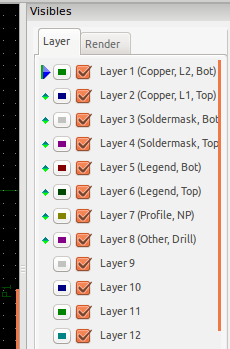
Lo strato attivo viene disegnato dopo gli altri strati.
Durante il caricamento di un nuovo file, viene usato lo strato attivo (i nuovi dati rimpiazzano i dati precedenti)
Note:
-
Clic sinistro del mouse su una riga: seleziona lo strato attivo
-
Clic destro del mouse sul gestore degli strati: mostra/nasconde tutti gli strati
-
Clic centrale del mouse su un’icona: seleziona il colore dello strato.
Modalità di visualizzazione strati Gerber
-
Modalità «grezza»

Ogni file Gerber e ogni elemento nei file viene disegnato nell’ordine in cui i file vengono caricati.
In ogni caso, lo strato attivo viene disegnato per ultimo.
Quando i file Gerber hanno elementi negativi (disegnati in nero) sono visibili degli artefatti su strati già disegnati
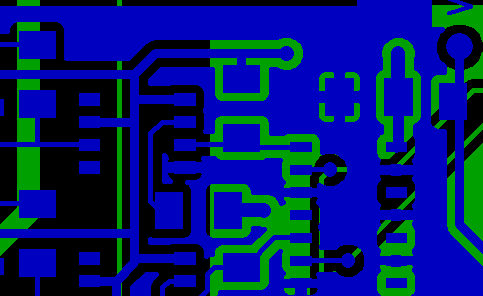
-
Modalità «sovrapposta»

Ogni file Gerber viene disegnato nell’ordine in cui vengono caricati i file.
Lo strato attivo viene disegnato per ultimo.
Quando i file Gerber hanno elementi negativi (disegnati in nero) non ci sono artefatti sugli strati già disegnati, dato che questa modalità disegna ogni file in un buffer locale prima di mostrarlo sullo schermo. Gli elementi negativi non producono artefatti.
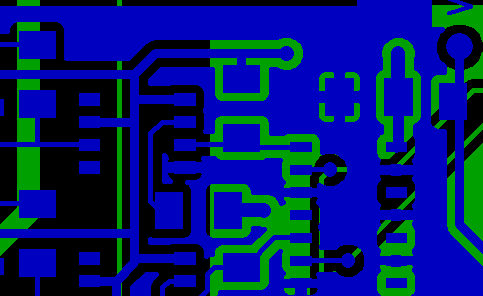
-
Modalità trasparenza

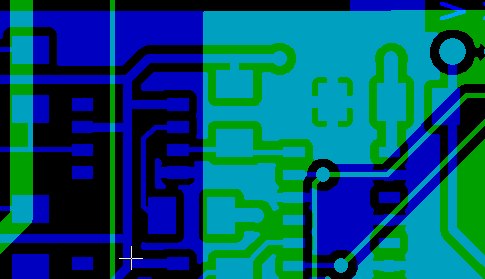
Effetto della selezione strati sui disegni
Questo effetto è visibile solo nelle modalità grezza o sovrapposta.
Lo strato 1 (strato verde) viene disegnato dopo lo strato 2
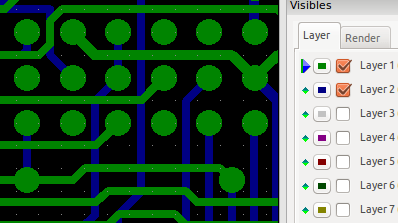
Lo strato 2 (strato blu) viene disegnato dopo lo strato 1
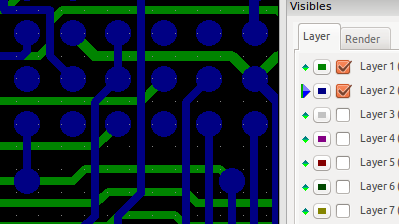
Stampa strati
Accesso alla finestra di stampa
Per stampare gli strati, usare lo strumento ![]() , o il menu principale (file)
, o il menu principale (file)
|
Assicurarsi che gli elementi siano all’interno dell’area stampabile (selezionare per Non bisogna dimenticare che i photoplotter possono usare un’area di disegno molto ampia, molto più ampia delle dimensioni pagina usate dalle stampanti) Lo spostamento (tramite il comando sposta blocco) di interi strati è spesso necessario. |
Comando sposta blocco
Si possono spostare gli elementi selezionandoli (trascinando il mouse con il tasto sinistro premuto) e poi spostando l’area selezionata sullo schermo.
Fare clic con il tasto sinistro per piazzare definitivamente l’area che si sta spostando.